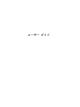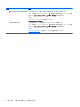User guide
5. 『規定、安全および環境に関するご注意』を参照します。スタート画面で「support」と入力し
て、[HP Support Assistant]アプリケーションを選択します。[マイ コンピューター]→[ユー
ザー ガイド]の順に選択します。
6. ユーザー ガイドに付属の『快適に使用していただくために』を参照します。このドキュメント
は、正しい作業環境の整え方や、作業をする際の正しい姿勢、および健康上/作業上の習慣につ
いて説明しています。さらに、『快適に使用していただくために』では、重要な電気的/物理的安
全基準についての情報も提供しています。このガイドを表示するには、スタート画面で
「support」と入力して[HP Support Assistant]アプリケーションを選択します。[マイ コン
ピューター]→[ユーザー ガイド]の順に選択するか、
http://www.hp.com/ergo/ (英語サイト)
から[日本語]を選択します。
コンピューターの初回セットアップを完了すると、ハードウェア デバイスまたはソフトウェアを追
加できます。お使いのコンピューター用にハードウェアやソフトウェアを購入する前に、それらの製
品について、オペレーティング システム、メモリ、その他の要件の一覧を確認します。新しいソフ
トウェアをインストールするには、ソフトウェアの製造販売元の説明に沿って操作します。
注記: ライセンスのあるオリジナルのソフトウェアのみを使用
してください
。不正にコピーされた
ソフトウェア
をインストールすると
、動作が
不安定になったり
、コンピューター
がウィルスに感染し
たり、違法行為を問われたりする危険性があります。
注記: セキュリティ機能に抑止効果はありますが、盗難、誤った取り扱い、またはソフトウェアに
よる攻撃を完全に防ぐものではありません。
インターネットへの接続(一部のモデルのみ)
無線ネットワークに接続するには、以下の操作を行います。
▲
スタート画面で「接続」と入力して、[ネットワークに接続]を選択します。
注記: 無線ローカル エリア ネットワーク(無線 LAN)を設定してインターネットに接続するに
は、ブロードバンド モデム(DSL またはケーブル、別売)、インターネット サービス プロバイダー
が提供する高速インターネット サービス、および無線ルーター(別売)が必要です。
無線ネットワークについて詳しくは、[ヘルプとサポート]に記載されている情報および Web サイトへ
のリンクを参照してください。スタート画面で「ヘルプ」と入力して、[ヘルプとサポート]を選択し
ます。
有線ネットワークに接続するには、以下の操作を行います。
1. 8 ピンの RJ-45(ネットワーク)ケーブルをコンピューターのネットワーク コネクタに接続しま
す。
2. ネットワーク ケーブルのもう一方の端をデジタル モジュラー コンセントまたはルーターに差
し込みます。
注記: ネットワーク ケーブル
に
、テレビやラジオからの電波障害
を防止するノイズ抑制コア
が取り付けられている場合は、コアが取り付けられている方のケーブルの端をコンピューター側
に向けます。
インターネットへの接続に問題がある場合は、13 ページのインターネット アクセスを参照してく
ださい。
4
第 2 章 コンピューターのセットアップ